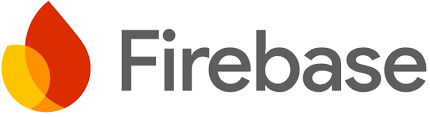
진행해야하는 프로젝트에서 이번엔 Firebase를 사용해 서버를 구현해야하기 때문에 Firebase공부를 시작했다.
처음 설치부터 구현까지 3시간 공부해서 겨우 성공시켰다.
1. 설치
FireBase사이트에 접속하자.
https://firebase.google.com/?hl=ko
Firebase | Google's Mobile and Web App Development Platform
개발자가 사용자가 좋아할 만한 앱과 게임을 빌드하도록 지원하는 Google의 모바일 및 웹 앱 개발 플랫폼인 Firebase에 대해 알아보세요.
firebase.google.com
접속해서 원하는 방향으로 적당히 아이디를 만들고 로그인을 하자.
로그인을 했다면 오른쪽 상단의 콘솔창으로 이동하자.
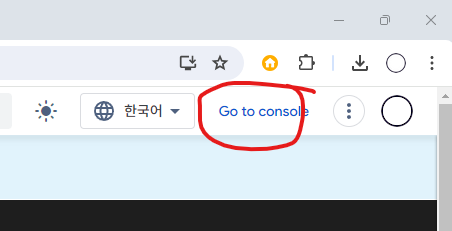
콘솔창에서 이제 우리가 필요한 것들을 만들어둘것이다.

나는 이미 만들었지만, 프로젝트 추가를 눌러서 프로젝트를 적당히 추가해주자.
프로젝트를 추가하면 콘솔창이 열린다.

콘솔 중앙에 앱 추가를 눌러서 앱 추가를 진행하자.

우리는 유니티를 위한 프로젝트를 만들것이기 때문에 동그라미쳐둔 유니티 로고를 클릭하면 된다.

여기서, Android 앱으로 등록을 체크하고, 패키지 이름을 작성하자.
임의로 작성해도 되는데 보통 com.회사이름.앱이름 순으로 작성한다.
그리고 작성하였다면 유니티에서 Build Setting -> Player Setting -> Other Settings -> Package Name 에 동일하게 넣어주면 된다.

그리고, 다음을 눌러서 구성파일 다운로드로 넘어가는데

이건 지금 굳이 받지 않아도 된다.
다음을 눌러서 SDK를 받아주자.
SDK는 다운로드 하는데 시간이 걸린다.
받는 중에 다른 설정을 해보자.

좌측에 빌드를 눌러보면 Realtime Database가 있다. 여기로 들어가자.
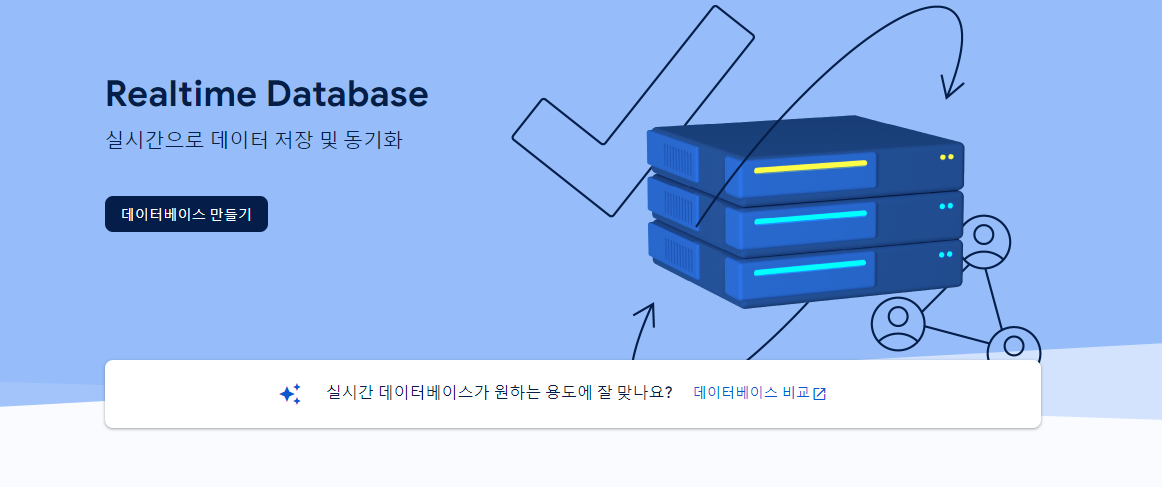
여기서 데이터베이스를 만들어주자.

옵션을 적당히 선택하고

사용자 설정도 적당히 선택하자. 아무거나 골라도 된다. 추후에 변경할것이다.
그럼 데이터베이스가 생성된다.

그리고, 마지막으로 규칙을 변경해주자.

위에서 잠금모드로 시작했다면, false로 되어있을텐데, 어차피 테스트 계정이니깐 true로 둘 다 바꿔주자.
(안바꾸면 추후에 테스트할때, 권한없음이라고 뜬다.)
이제 유니티로 돌아와서 아까 받았던 SDK를 임포트할것이다.
우리는

이 패키지를 사용할것이기 때문에, FirebaseDatabase를 임포트해주자.
유니티에서 Asset -> Import Package -> Custom Package로 동그라미친 파일을 임포트하자.
임포트 하고 나서 다시 Build Setting에서 Android 플랫폼으로 바꿔주자.
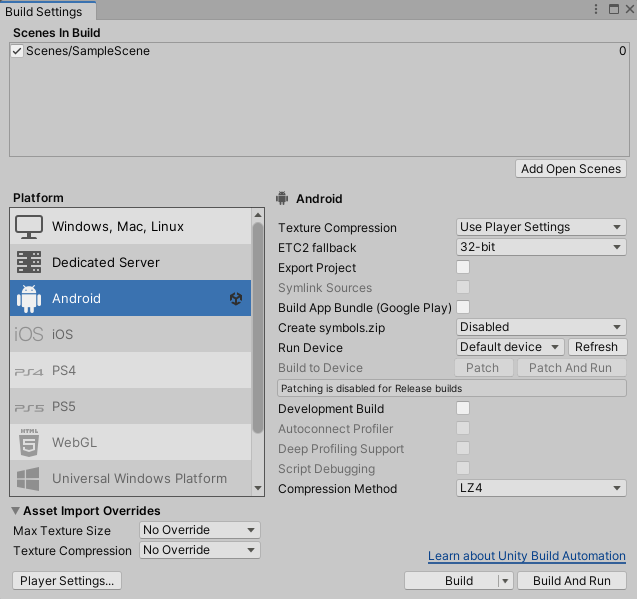
이렇게 하고 조금 기다리면 Disable, Enable로 구성된 창 하나가 뜰것이다.
여기서 잘못 설정해서 나는 2시간을 날렸다...
Enable하기 전에, jdk가 정확히 깔렸는지 확인하자.
환경변수에서 JAVA_HOME의 경로와 Path의 경로에 JDK 경로가 올바르게 입력되어있는지 확인하자.
만약 JDK가 없다면 직접 받아오자. (설정을 잘못하면 설치자체가 안된다.)
내 기억으로는 설치 실패한다면 Asset -> Resolve ~~ 라고 되어있는곳에 Android를 찾아서 다시 Resolution해주면 되는것으로 기억한다.
이 창이 한번 실패하면 다시 안뜨기 때문에 경로를 잘 확인하자!
그러고 나서 이제 keystore를 발급할것이다.
Build Setting -> Player Setting -> Publishing Settings -> Keystore Manager를 눌러 키를 발급받자.

체크해둔곳이 필수 입력값이다. 입력해두고, Add Key를 눌러 프로젝트 폴더 안에 잘 넣어두자.
이후, jdk를 받았다면 명령프롬프트창에서 keytool이라는 도구를 쓸 수 있을것이다.

방금 발급받은 키가 위치한 폴더로 이동해, 위의 명령어를 입력해주자.
명령어는 keytool -list -v -keystore {이름}.keystore 이다.
이름에는 저장되어있는 이름을 입력하면 된다. (그냥 다음 확인만 눌렀다면 user로 되어있을것이다.)
그리고 아까 지정한 비밀번호를 입력해주자.
그럼 SHA1키가 발급된다.

빨간줄을 그어둔 키를 복사해서 Firebase에 등록해주어야 한다.

여기에서 프로젝트 설정에 들어가서

아래로 내리면 디지털 지문이라는 버튼이 있다.
저걸 눌러서 키를 추가시켜주자.
키가 추가되었다면 google-services.json파일을 받아주자. (SDK 안내보기 바로 옆에 있는 버튼이다.)
받아온 json파일을 유니티 내부에 넣어줄것이다.
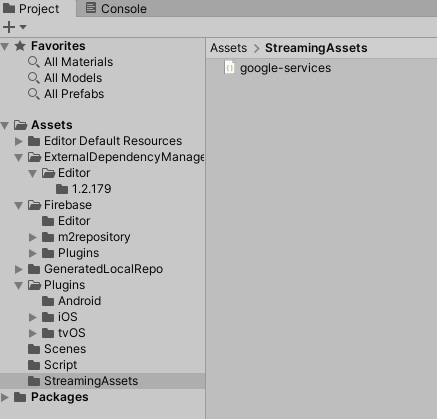
에셋 폴더 안에 StreamingAssets폴더를 만들어 그 안에 넣어주자.
이렇게 하면 셋팅은 끝이났다.
다음은 코드를 손봐보자.
'Develop > Firebase' 카테고리의 다른 글
| [Firebase] Firebase를 이용한 서버 구현 (FireBase) - 4. 로그인/ 회원가입 (0) | 2024.06.17 |
|---|---|
| [Firebase] Firebase를 이용한 서버 구현 (FireBase) - 3. 파일 입출력 (0) | 2024.06.14 |
| [Firebase] Firebase를 이용한 서버 구현 (FireBase) - 2. 시작 스크립트 작성 (0) | 2024.06.13 |
